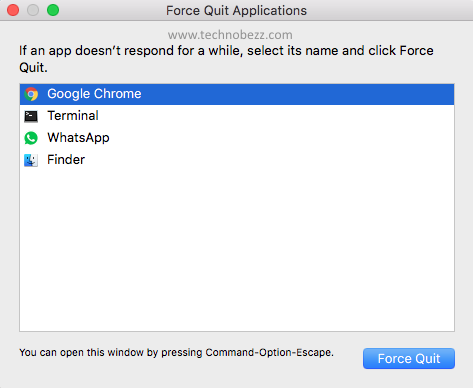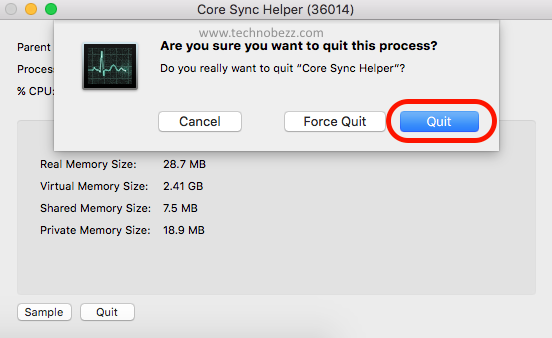Come risolvere un cursore congelato su MacBook Pro
Il cursore è una delle parti essenziali del tuo MacBook Pro. Punta ai tasti sul display del computer e indica la posizione corrente. Se hai un cursore bloccato sul tuo MacBook Pro o il cursore salta in modo casuale, interferirà con il tuo lavoro. Ecco come risolverlo.
Come risolvere il cursore congelato su MacBook Pro
Forza l'uscita dalle app
Se il cursore si blocca dopo aver aperto un'app o un sito Web specifico, è probabile che il problema scompaia dopo aver chiuso l'app. Come ti avvicini quando non puoi spostare il cursore? È possibile utilizzare i tasti di scelta rapida.
Premi contemporaneamente i tasti Comando, Opzioni ed Esc . Una volta visualizzato il riquadro popup, evidenzia l'app che desideri chiudere e fai clic su "Esci forzatamente".
Apri Monitoraggio attività
Avere troppe app o schede aperte contemporaneamente nel browser può far esaurire la RAM del tuo Mac. Ecco perché non puoi spostare il cursore sul tuo computer.
Liberare la RAM può essere la soluzione a questo problema. Puoi premere i tasti Comando e Spazio insieme per aprire Spotlight. Quindi, digita monitor attività e fai clic su di esso. Ora, fai doppio clic sul processo che non risponde che consuma troppa memoria e legami. Esentato.
Riavvia il tuo MacBook
Il cursore congelato sul tuo MacBook Pro a volte può essere risolto riavviando il tuo Mac. Prima di spegnere il Mac, scollega tutti gli accessori da esso.
Se il cursore è bloccato e non riesci a accedere al menu Apple per spegnere il computer, tieni premuto il pulsante di accensione per alcuni secondi.
Pulisci il trackpad
Se utilizzi solo il trackpad per navigare sul tuo MacBook, prova a pulirlo da polvere, impronte digitali, ecc. Inoltre, assicurati che le tue dita siano pulite, asciutte e prive di olio. Prima di pulire il trackpad, scollegare il computer dalla fonte di alimentazione e spegnerlo.
Utilizzare un panno in microfibra o morbido e privo di pelucchi per pulirlo. Spruzzare il detergente sul panno e strofinare delicatamente. Non spruzzare il detergente direttamente sul trackpad.
Reimposta SMC
Se nessuno dei metodi sopra indicati può correggere temporaneamente il cursore congelato su MacBook Pro, prova a ripristinare System Management Control (SMC).
- Spegni il tuo MacBook
- Premi Maiusc, Control e Opzioni sul lato sinistro della tastiera
- Tieni premuto il pulsante di accensione per circa 10 secondi
- Rilascia tutti i tasti e il pulsante di accensione
- Accendi il tuo MacBook.